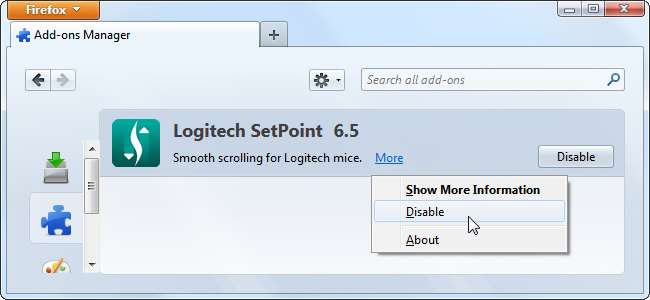
Firefox надає декілька способів іншим програмам на вашому комп’ютері встановлювати розширення Firefox, іноді без вашої явної згоди. Хоча ви можете вимкнути ці розширення, ви часто не можете видалити їх через екран додатків Firefox.
Mozilla стала пильніше захищати користувачів і тепер запитує вас, чи хочете ви ввімкнути такі розширення після їх встановлення. Однак вимкнене розширення продовжує захаращувати ваш список встановлених розширень.
Панель керування Windows
Якщо глобально встановлене розширення - це програмне забезпечення, яке добре працює, ви, можливо, зможете видалити розширення з вікна «Програми та функції» на панелі керування Windows. Просто виконайте пошук за назвою розширення та видаліть його так, ніби це будь-яка інша програма.
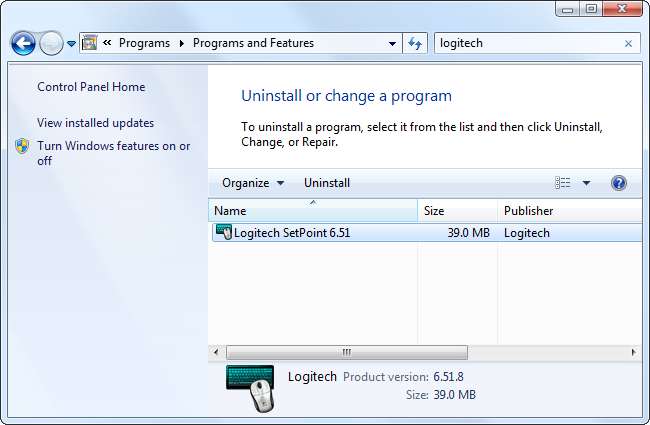
Однак це не завжди спрацьовує. У наведеному вище прикладі розширення можна видалити, лише видаливши повний пакет програм Logitech SetPoint.
У деяких випадках недобросовісне розширення може взагалі не додавати жодних записів до програм та функцій, намагаючись приховати себе та перешкодити вам видалити його з вашої системи.
Каталог встановлення Firefox
Перше місце, яке слід шукати, коли розширення неможливо видалити з Firefox, - це каталог встановлення Firefox. За замовчуванням Firefox інстальовано на C: \ Program Files (x86) \ Mozilla Firefox на 64-розрядних версіях Windows. У 32-розрядних версіях Windows ви знайдете його в C: \ Program Files \ Mozilla Firefox . Якщо ви встановили Firefox до спеціального каталогу у вашій системі, ви знайдете його там.
Загляньте всередину розширення в каталозі Mozilla Firefox. Інші програми можуть додавати власні розширення до цього каталогу, де їх будуть отримувати всі профілі Firefox у системі.
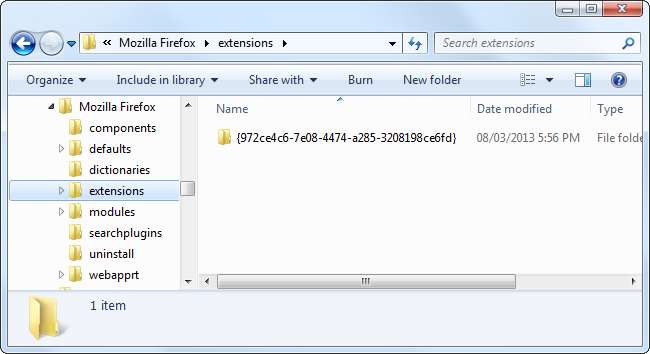
Примітка: Залиште {972ce4c6-7e08-4474-a285-3208198ce6fd} каталог лише! Цей каталог містить тему Firefox за замовчуванням.
Інші каталоги містять глобально встановлені розширення та теми Firefox. Ви можете визначити, яке розширення знаходиться в каталозі, ввівши каталог і відкривши всередині нього файл install.rdf у текстовому редакторі. Файл install.rdf покаже вам, яке розширення знаходиться в каталозі. Наприклад, файл install.rdf теми Firefox за замовчуванням містить рядок "Тема за замовчуванням".
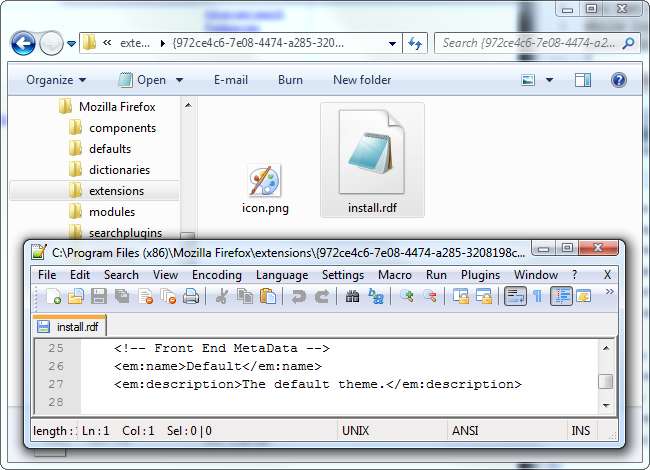
Щоб видалити глобально встановлене розширення, видаліть його папку з каталогу розширень.
Реєстр Windows
У Windows розширення також можна встановити та пов’язати з Firefox через Реєстр Windows. Щоб відкрити редактор реєстру, натисніть клавішу Windows, щоб відкрити меню «Пуск», введіть regedit в меню «Пуск» і натисніть клавішу Enter. (У Windows 8 натисніть клавішу Windows, щоб відкрити екран "Пуск", введіть regedit на початковому екрані та натисніть Enter.)
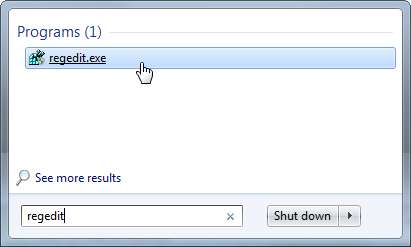
Вам потрібно буде переглянути три різні ключі реєстру для глобально встановлених розширень Firefox:
HKEY_CURRENT_USER \ Software \ Mozilla \ Firefox \ Extensions \
HKEY_LOCAL_MACHINE \ Software \ Mozilla \ Firefox \ Extensions \
HKEY_LOCAL_MACHINE \ Software \ Wow6432Node \ Mozilla \ Firefox \ Extensions (лише 64-розрядні версії Windows.)
Ви знайдете глобально встановлене розширення Firefox під одним із цих місць.
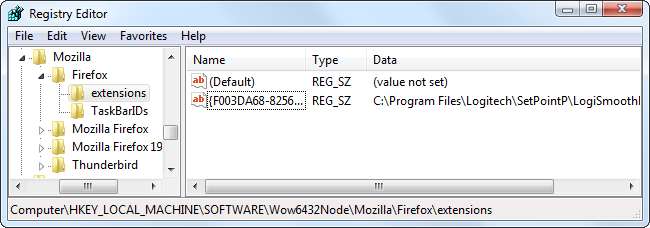
Щоб вручну видалити розширення, видаліть значення реєстру. Файли розширення все ще залишатимуться у вашій системі, але саме розширення Firefox не отримає.
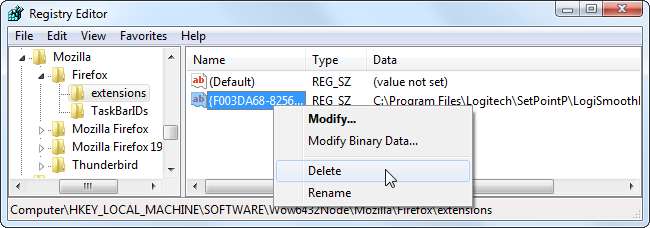
Щоб видалити файли розширення, перегляньте каталог, вказаний у стовпці Дані. Знайдіть каталог у Провіднику Windows і видаліть каталог із вашої системи.
Цей крок не є повністю необхідним, але він видалить файли розширення з вашого комп’ютера.
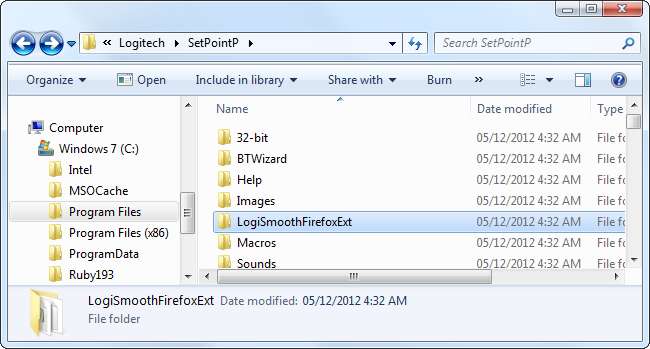
Після видалення значення з реєстру розширення зникне зі списку розширень Firefox. (Вам потрібно буде перезапустити Firefox, щоб зміни вступили в силу незалежно від того, як ви вилучили глобально встановлене розширення.)
Ми не маємо на увазі виділення розширення Logitech SetPoint тут - це не рекламне програмне забезпечення чи неприємне програмне забезпечення страшна панель інструментів Ask . Однак це хороший приклад глобально встановленого розширення Firefox, яке приєднується до Firefox через Реєстр Windows.





![Ubuntu 10.10 надає нетбукам інноваційний новий вигляд [Screenshot Tour]](https://cdn.thefastcode.com/static/thumbs/ubuntu-10-10-gives-netbooks-an-innovative-new-look-screenshot-tour.jpg)

